Hướng dẫn thay đổi font chữ trên iPhone đơn giản nhất
Xem nhanh
Khi sử dụng hệ điều hành iOS, iFan chỉ có thể sử dụng những mặc định của Apple và rất khó thay đổi. Trong khi đó, người dùng thích thay đổi hình nền, giao diện, font chữ… cho đúng với sở thích cá nhân. Vậy làm sao vượt qua khuôn phép của Apple để thay đổi font chữ trên iPhone?
Hướng dẫn cách đổi font chữ trên iPhone
Bạn không muốn theo khuôn phép mà muốn khác biệt, vậy làm cách nào để có thể thay đổi những mặc định có sẵn trên iPhone mà không cần phải jailbreak thiết bị?
Hôm nay chamsocdidong sẽ giúp người dùng có thể cài đặt gần như mọi font chữ TrueType (.ttf) hoặc OpenType (.otf) theo ý muốn trên iPhone và iPad. Thực tế, bạn không thể thay đổi font chữ trên hệ thống mặc định của hệ điều hành iOS, thế nhưng font chữ mới vẫn sẽ có trong Word, Excel, PowerPoint, Pages, Numbers, Keynote ...
Chia sẻ các bước thay đổi font chữ trên iPhone
Bước 1. Tiến hành tải về ứng dụng cài đặt font chữ
Nhằm đáp ứng nhu cầu thay đổi font chữ người dùng thì Apple Store cũng ra mắt nhiều ứng dụng đổi font chữ dành cho iPhone và iPad. Nổi bật trong số đó có thể kể đến là iFont, AnyFont và Fonteer. 3 ứng dụng này có giao diện trực quan, dễ dùng dễ sử dụng và cho phép người dùng cài đặt font chữ ở định dạng .ttf hoặc .otf. Hơn thế nữa, 3 ứng dụng này cũng hỗ trợ các tập tin .zip với các phông .ttf hoặc .otf.
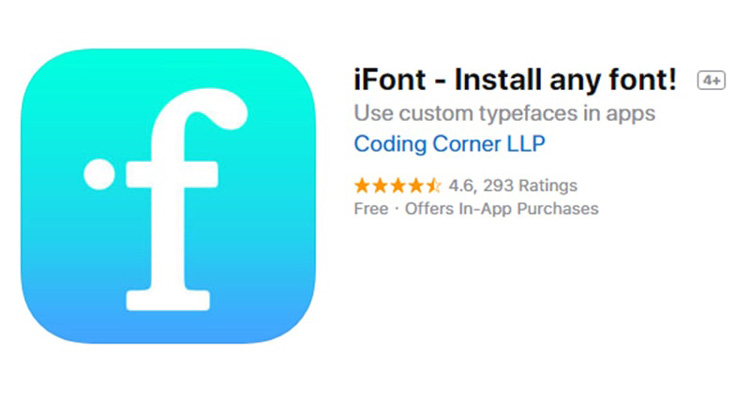
Với ứng dụng iFont miễn phí thì người dùng có thể loại bỏ quảng cáo với 0,99 USD. Với ứng dụng AnyFont có giá 1,99 USD thì bộ font đầy đủ hơn và Fonteer phiên bản thường cho phép người dùng tải ba font chữ và trả thêm phí là 1,99 USD nếu muốn dùng đầy đủ.
Bước 2. Tiếp tục tải phông chữ
Trước hết người dùng tìm font chữ muốn cài đặt cho iPhone/ iPad sau đó, chọn “Download” ở cuối ứng dụng. Tại danh sách font chữ từ thư viện font chữ của Google người dùng sẽ tìm thấy font chữ và nhấn nút Get để tải. Nếu font chữ đã có sẵn dưới dạng tập tin .zip, .ttf hoặc .otf, người dùng sẽ thấy tùy chọn “Open in iFont” khi vừa tải về.
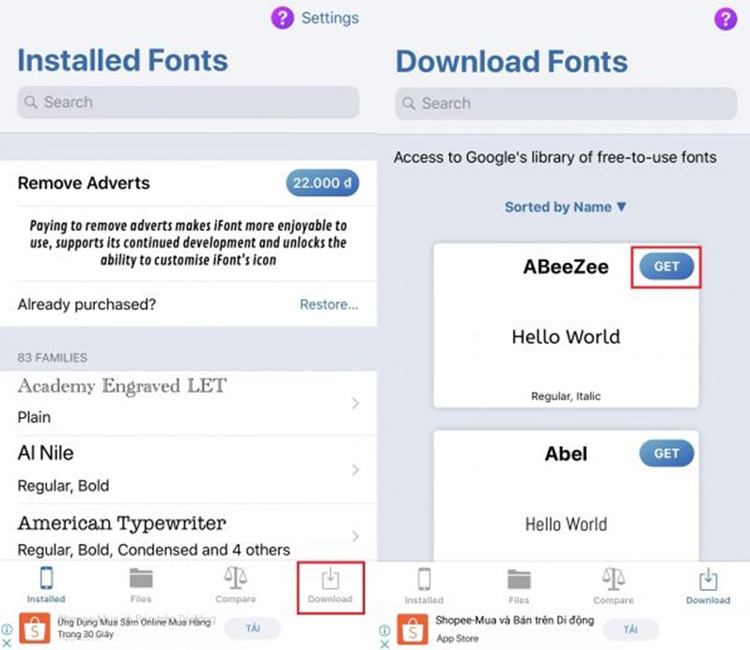
Trong trường hợp không thấy “Open in iFont” người dùng hãy nhấn “More” và chọn “Copy to iFont”, người dùng sẽ được nhắc nhập font chữ từ file vào ứng dụng.

Bước 3. Thực hiện cài đặt font chữ
Sau khi tiến hành các bước trên, để cài đặt font chữ đã tải xuống để sử dụng trên iPhone, người dùng cần tìm tùy chọn cài đặt trong ứng dụng iFont để hoàn thành những bước cuối cùng.
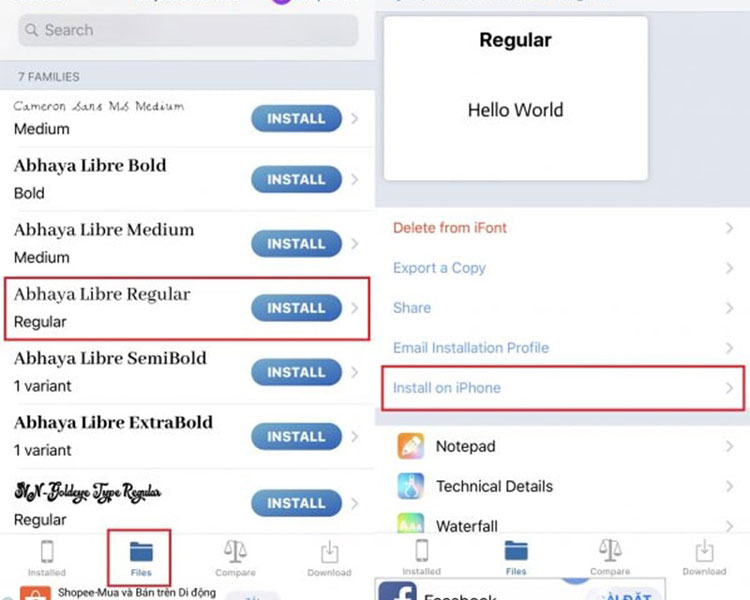
Để thực hiện việc này, đầu tiên, hãy nhấn vào tùy chọn “Files” ở cuối ứng dụng. Danh sách các các tập tin đã tải xuống sẽ hiển thị và bạn có thể lựa chọn. Hãy thực hiện chọn cài đặt font chữ và chạm vào tùy chọn “Install on [Tên thiết bị]”.
Khi nhận được thông báo nhắc mở profile cấu hình trong ứng dụng Settings hãy nhấn Cho phép (Allow). Sau đó, nhấn Cài đặt (Install), nhập mã PIN khi được nhắc cài đặt các font chữ đã chọn. Tiếp tục, chạm vào More Details để kiểm tra và biết chính xác profile về font chữ sắp cài đặt xem nó an toàn hay không.
Tiếp tục nhấn vào Xong (Done) để hoàn tất thao tác cài đặt font chữ trên hệ thống.
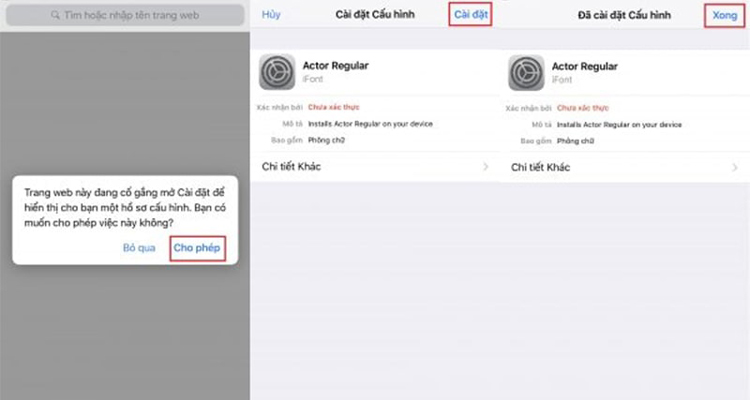
Để cài đặt nhiều font chữ cùng một lúc, người dùng cũng có thể chọn tùy chọn “Bulk Install”. Khi thực hiện xong điều đó thì font chữ sẽ xuất hiện trong bất kỳ ứng dụng nào hỗ trợ.
Bước 4. Sử dụng font chữ
Khi những font chữ người dùng đã được cài đặt trên iPhone, iPad sẽ xuất hiện trong menu font chữ trong từng ứng dụng khác nhau.
Từ đây nếu bạn muốn thay đổi font chữ bất kỳ bạn có thể chọn nút “Font” trên ứng dụng và lựa chọn font theo yêu thích.
Bước 5. Cách gỡ bỏ font chữ đã cài đặt khi không sử dụng
Trong trường ợp người dùng vô tình tải về một font chữ không đúng như ý muốn và muốn xóa thì có thể xem danh sách các font chữ đã cài đặt và thực hiện các bước: Cài đặt (Settings) > chọn Cài đặt chung (General) > Cấu hình (Profiles).
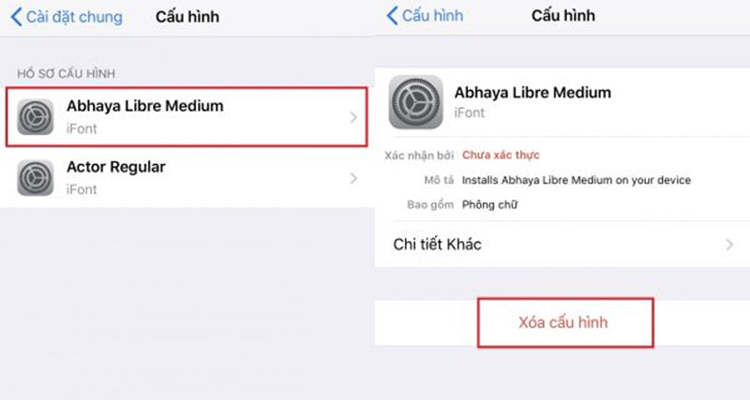
Để xóa chúng khỏi hệ thống, người dùng có thể chọn Xóa cấu hình (Remove Profile) hệ thống sẽ xóa cấu hình và mọi font chữ đi kèm ra khỏi iPhone, iPad.
Nhờ thao tác đơn giản trên người dùng iPhone, iPad đã có thể tùy biến font chữ theo ý thích của mình, tạo cho mình phong cách riêng. Nếu điện thoại bạn bị lỗi font chữ không sử dụng được hãy mang máy đến Bệnh Viện Điện Thoại 24h để được hỗ trợ nhanh nhất nhé. Bên cạnh cung cấp thông tin công nghệ mới thì Bệnh Viện Điện Thoại 24h hỗ trợ sửa iPhone đáp ứng nhanh các bệnh trên máy, kể cả bện nặng nơi khác không nhận sửa. Đặc biệt khi liên hệ trước qua hotline 1900.0213 inbox fanpage bạn sẽ được giảm ngay 10% trên hoá đơn (tối đa 50 ngàn đồng).
Xem thêm: Hướng dẫn cách khắc phục pin iPhone và iPad tụt nhanh khi nâng cấp lên iOS 14
Bài liên quan
Thursday, 02/05/2024
Bạn có thể tham khảo qua bài viết sau đây để chuyển tài khoản Zalo sang điện thoại khác mà không lo bị mất tin nhắn
Thursday, 02/05/2024
Bài viết dưới đây hsẽ ướng dẫn bạn từng bước cài đặt bàn phím tiếng Trung trên iPhone của mình, để bạn có thể dễ dàng...
Thursday, 02/05/2024
Mã hóa đầu cuối Messenger là một tính năng bảo mật quan trọng giúp bảo vệ sự riêng tư tin nhắn người dùng. Tuy nhiên,...
Thursday, 02/05/2024
Lỗi iPhone mất sóng gây khó khăn cho bạn trong việc gọi điện, nhắn tin. Cùng tham khảo bài viết sau để khắc phục tình...















Hỗ trợ hỏi đáp 24/7 ( 0 bình luận )
Xem thêm
Thu gọn